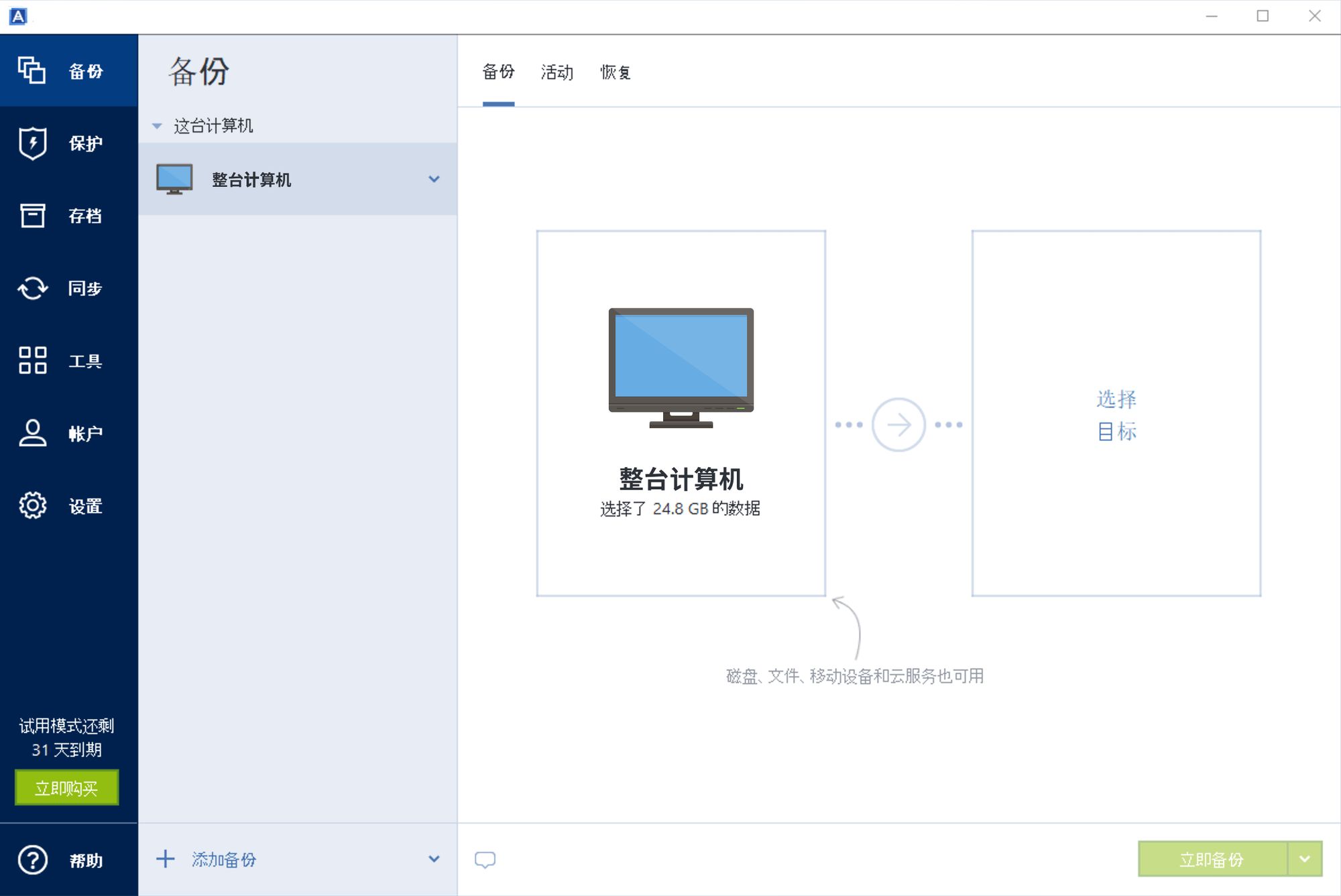
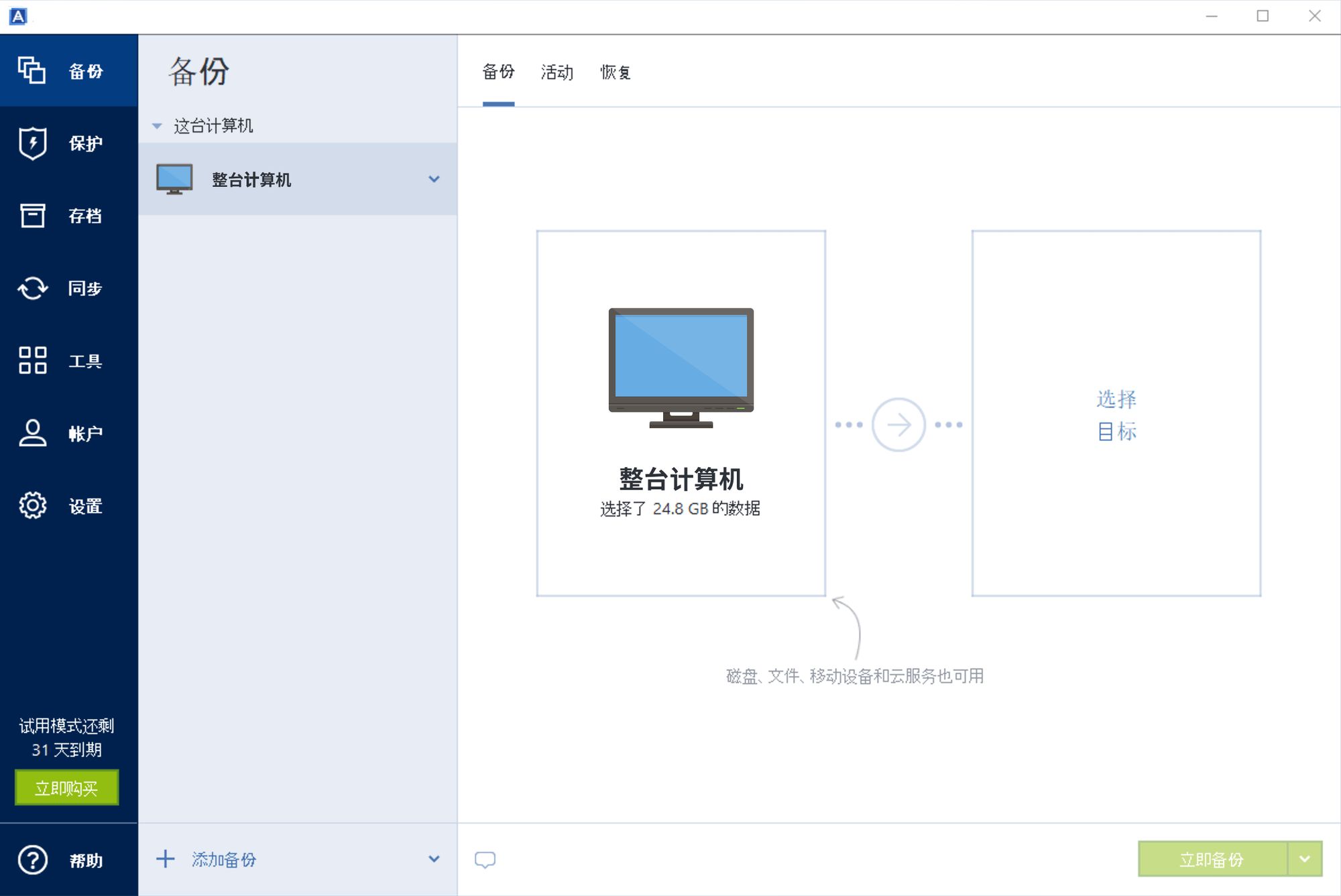
 Acronis True Image
Acronis True Image快速入门指南
了解如何生成完整的映像备份并将其存储在云中,以及如何创建应急媒体以防 Windows 无法启动
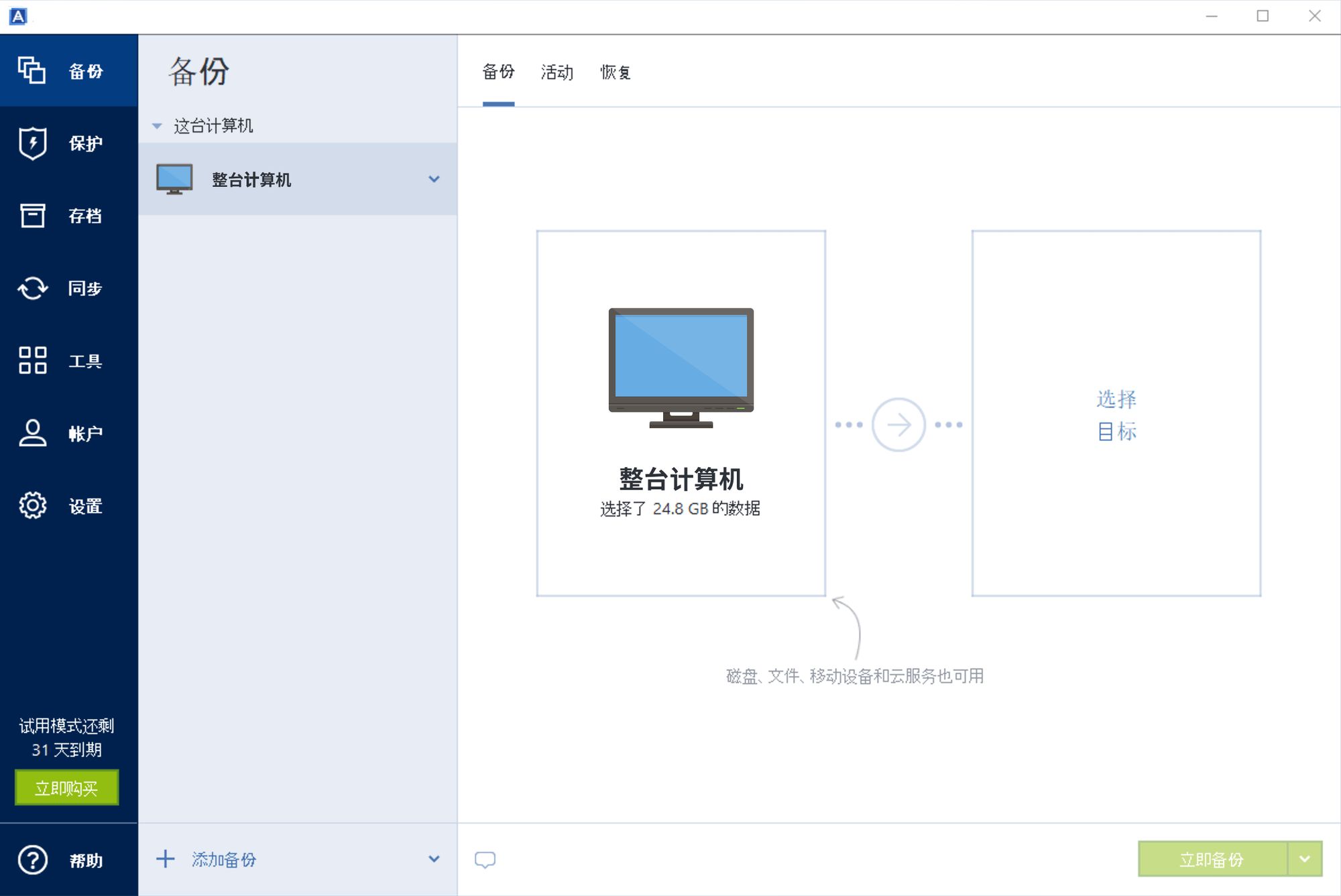
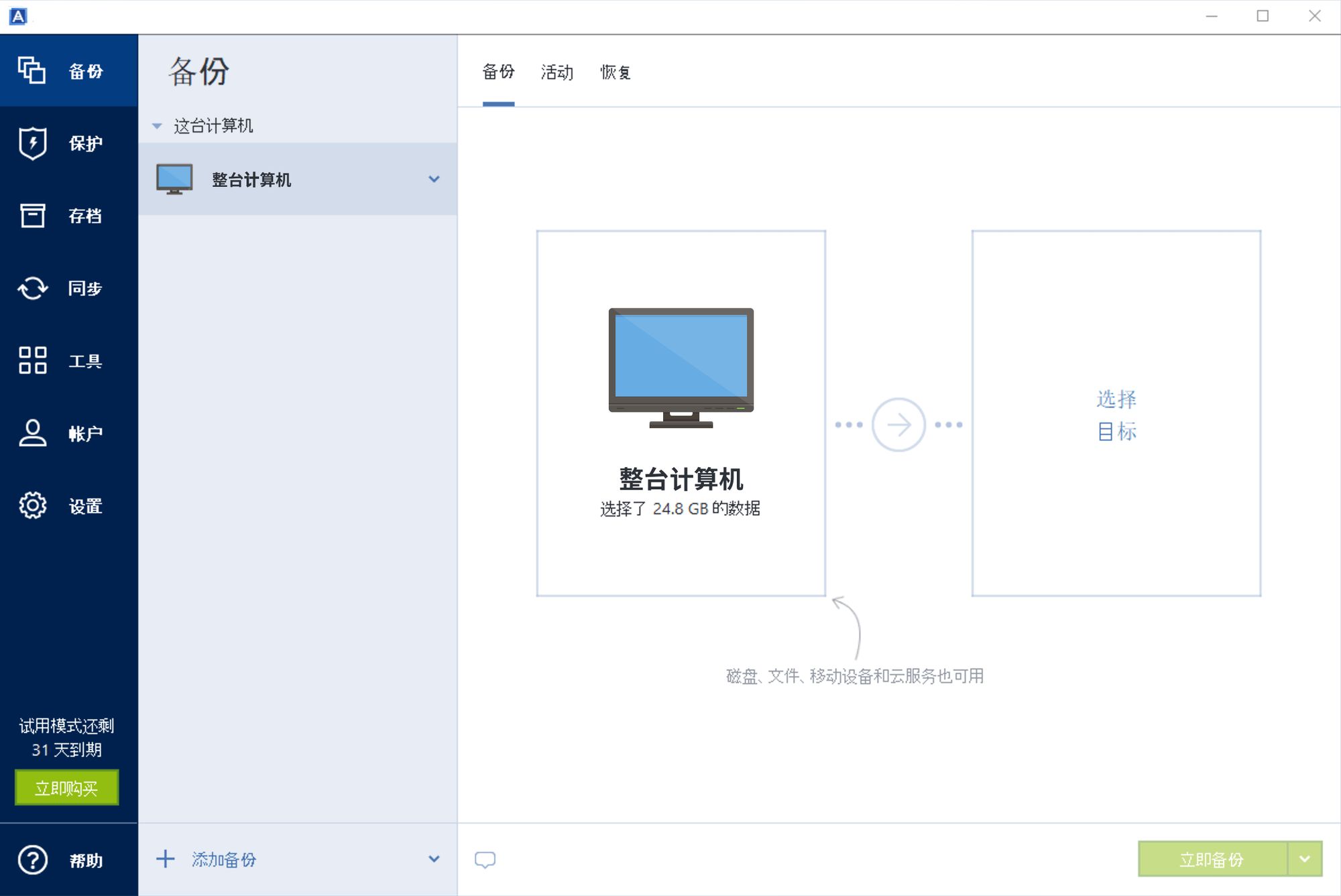
选取备份目标
单击“选择目标”,以选取存储备份数据的位置。


选取“Acronis Cloud”作为目标
我们建议您将关键的备份保存到云存储空间,因为该空间提供了额外的保护层且允许您随时随地访问您的数据。
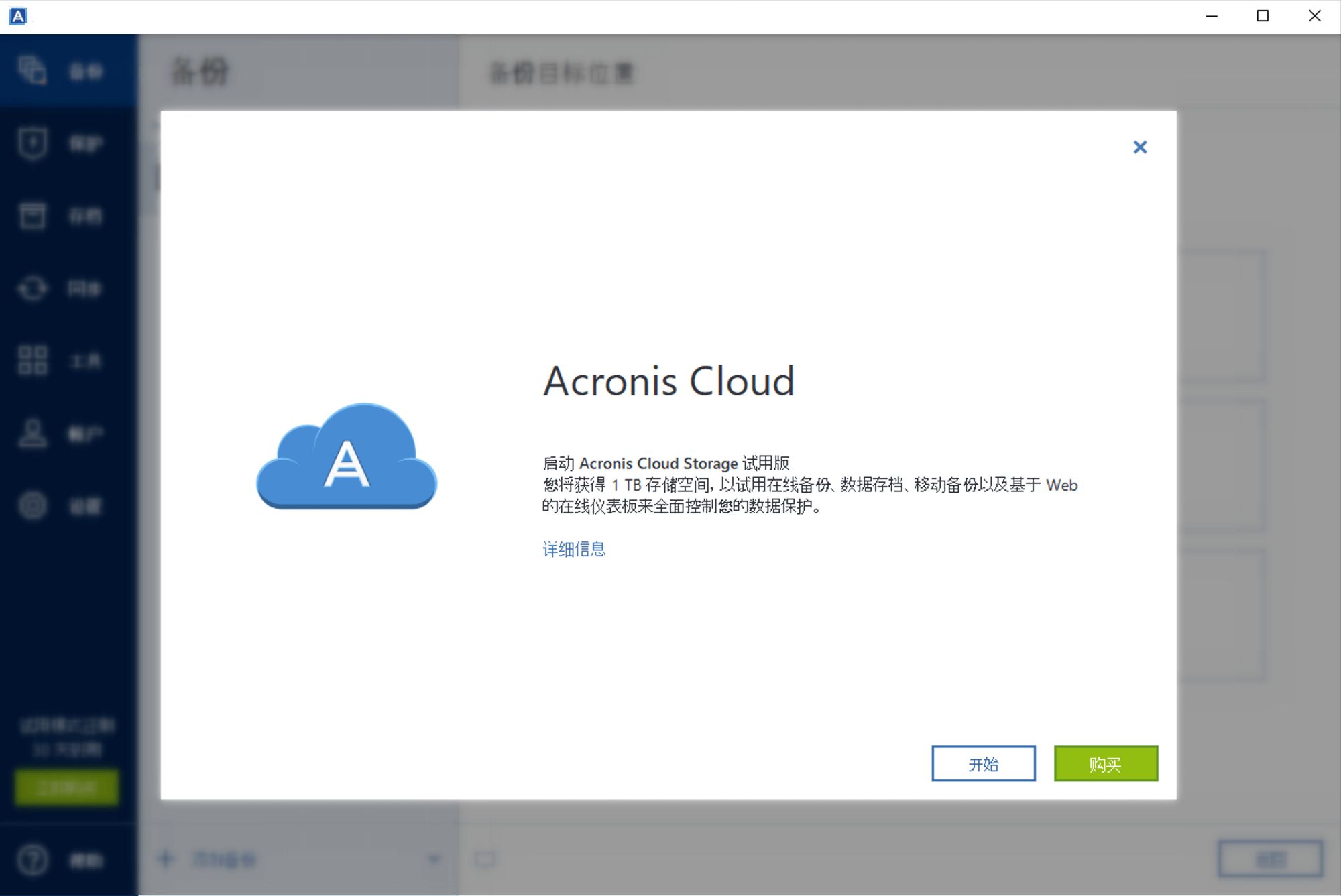
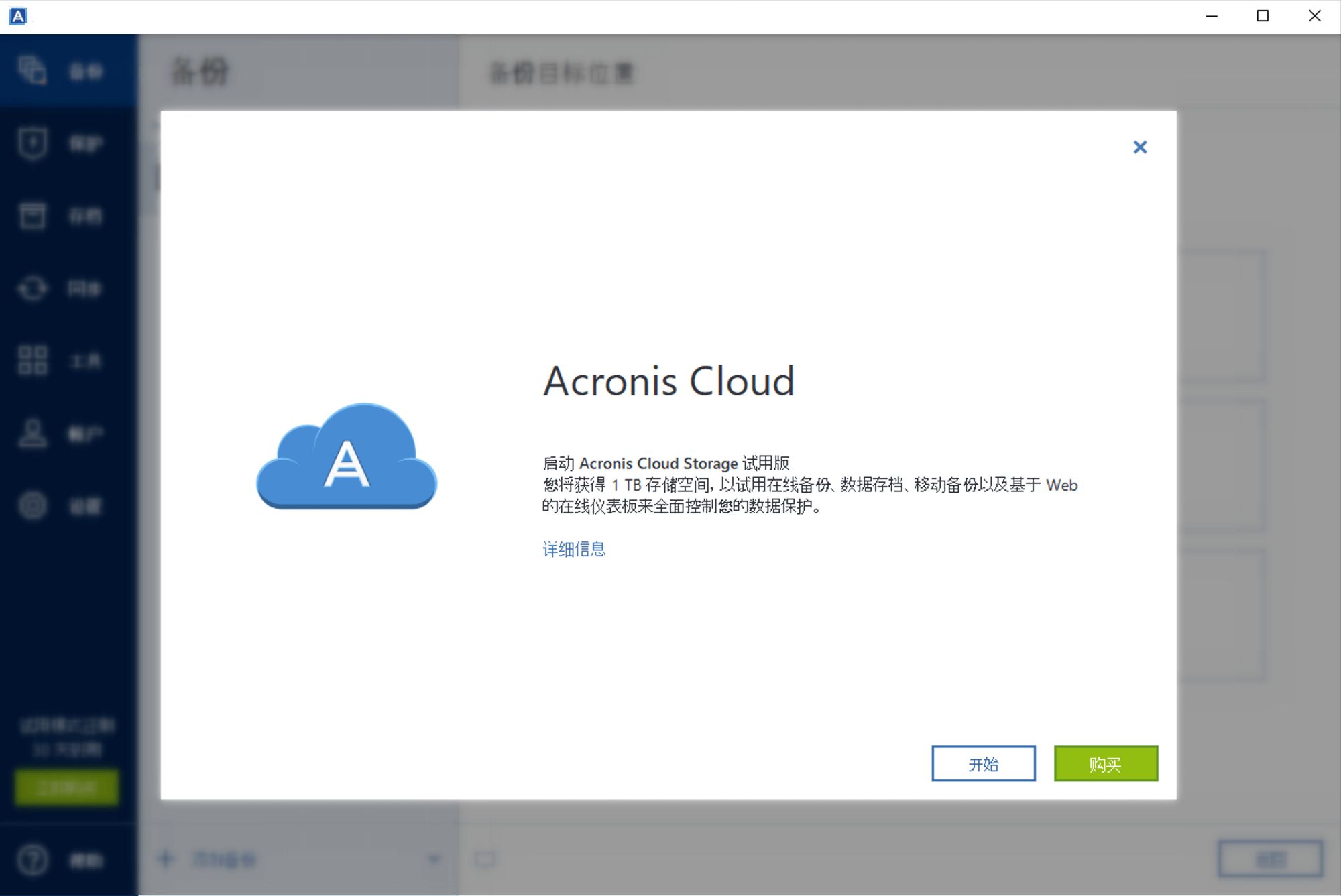
激活 Acronis Cloud Storage 试用版
您需要启动 Acronis Cloud Storage 试用版才能访问您的云存储空间。如果您已激活 Acronis Cloud Storage 试用版,可以跳过此步骤
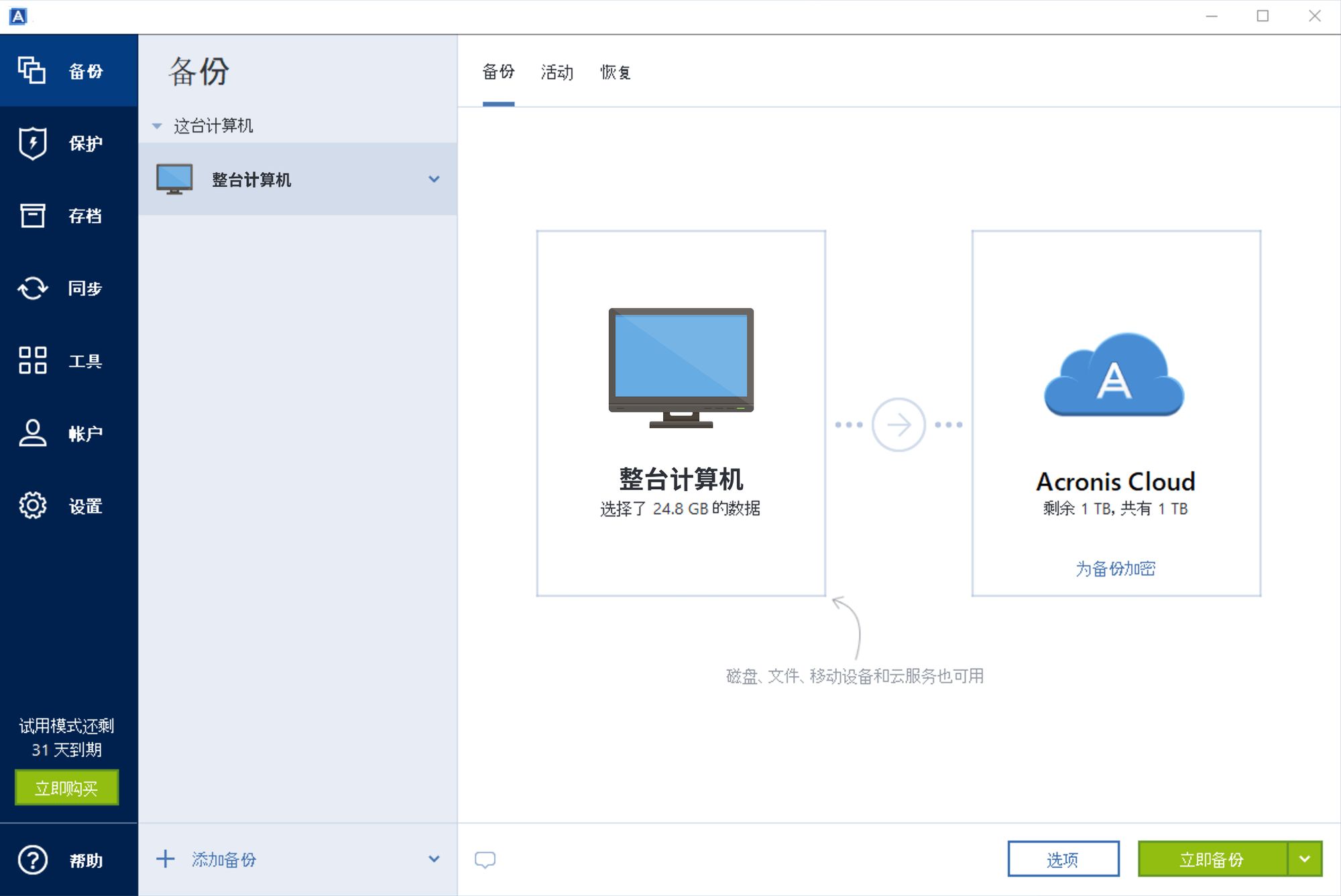
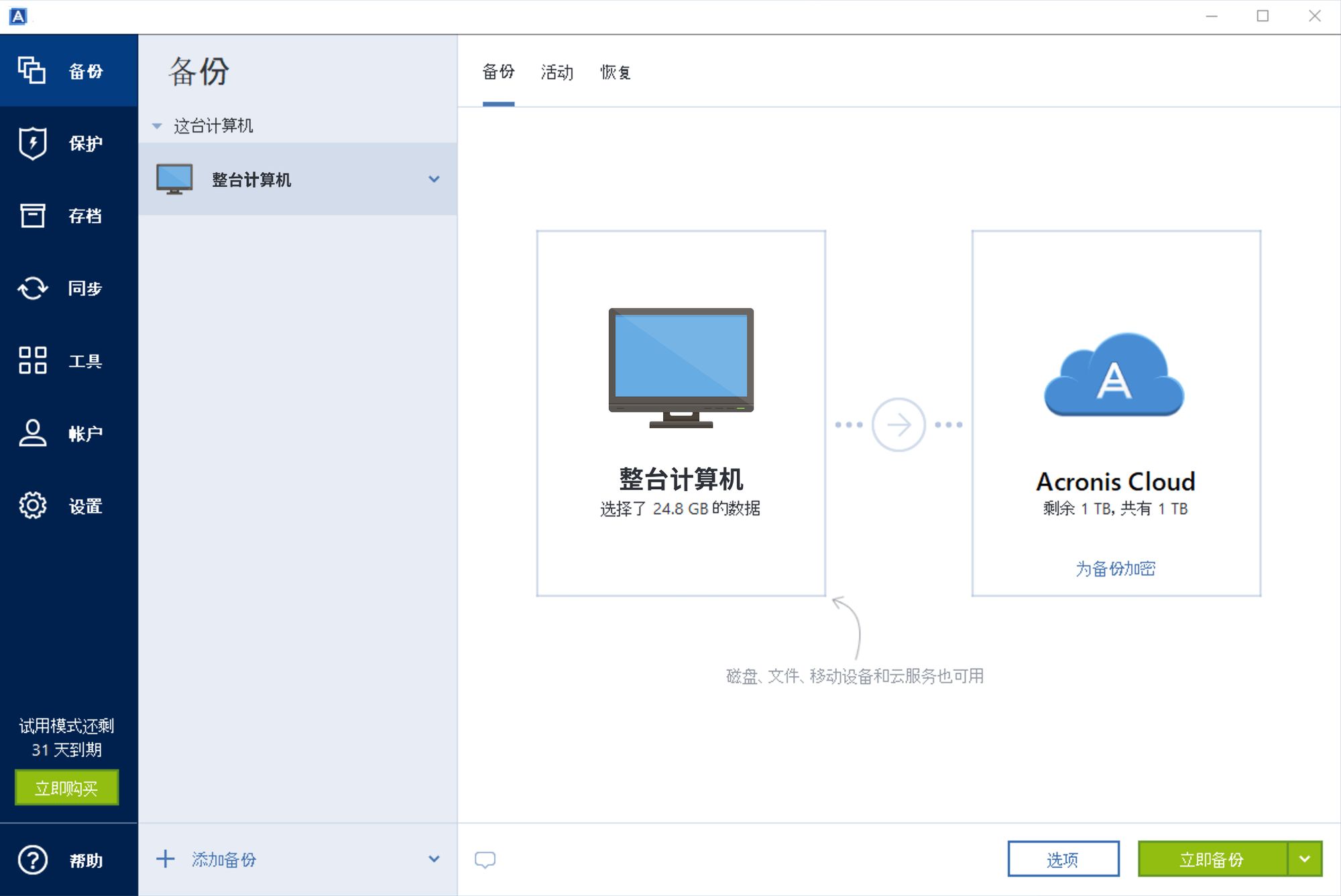
启动备份过程
单击“立即备份”按钮,以启动备份过程。首个在线备份可能需要花费较长的时间才能完成。后续的备份过程则可能较快完成,因为只需传输对文件的更改
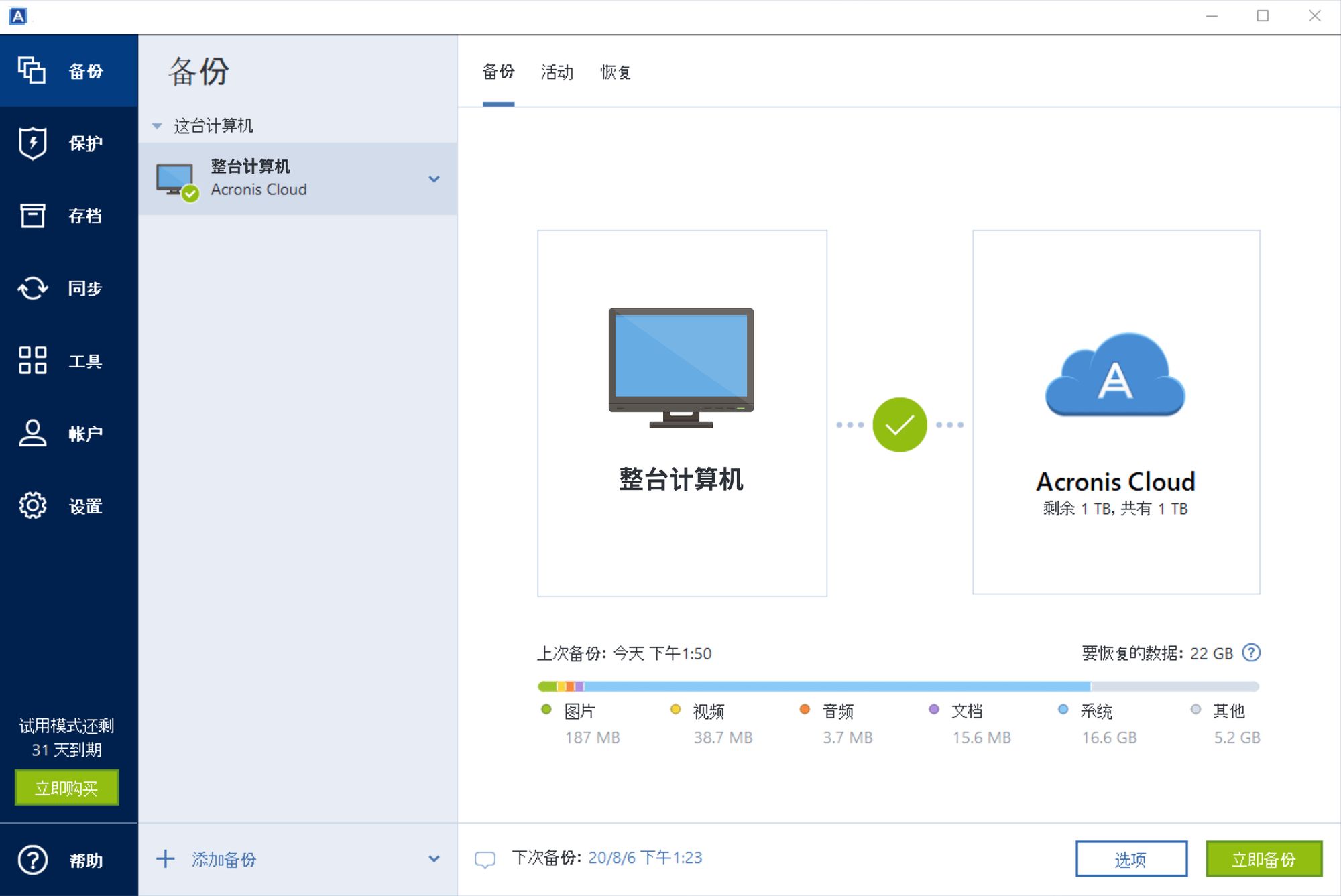
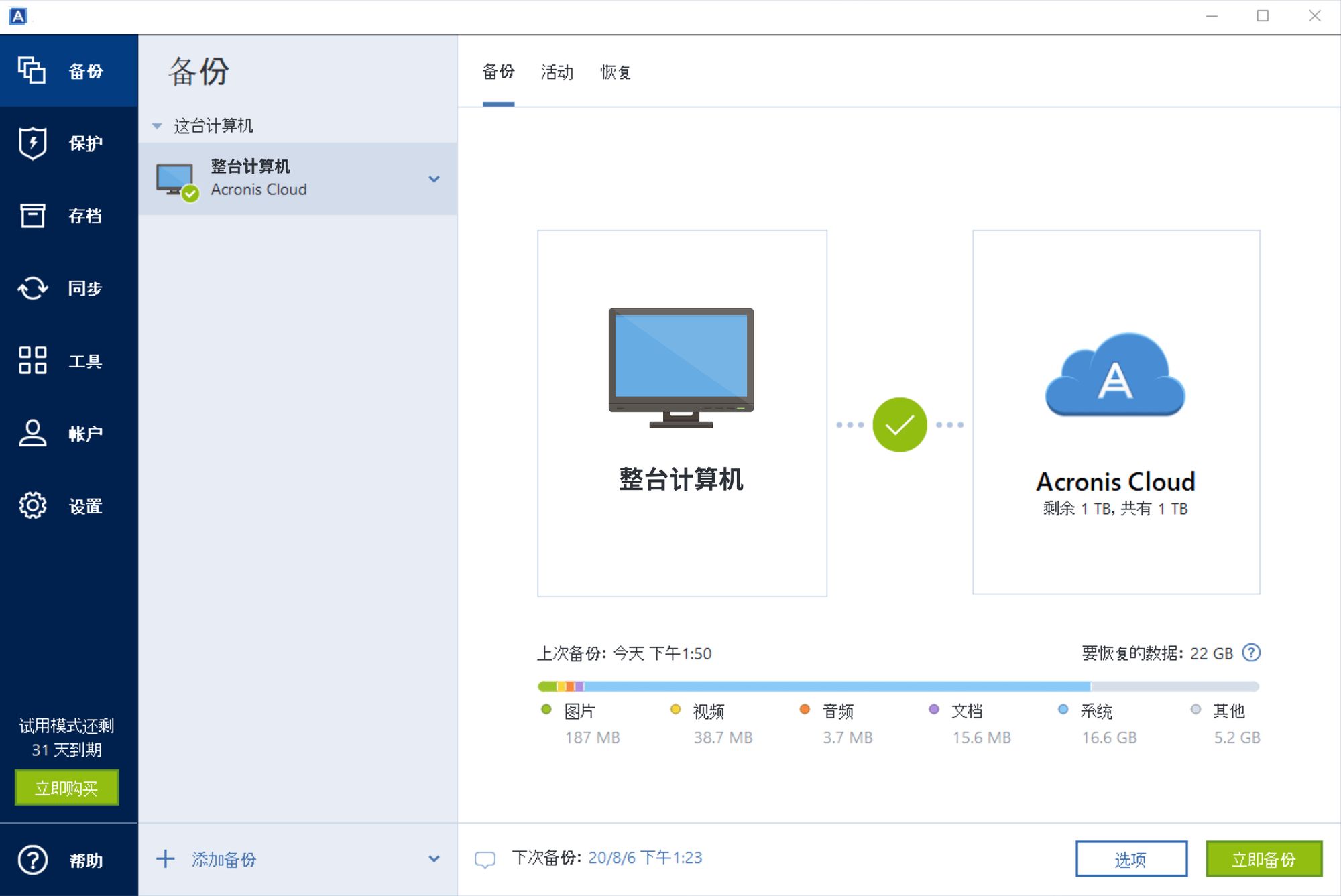
转到“工具”选项卡
现在需要创建可启动应急媒体,该媒体可在系统无法自行加载时提供帮助。


选取“应急媒体生成器”工具
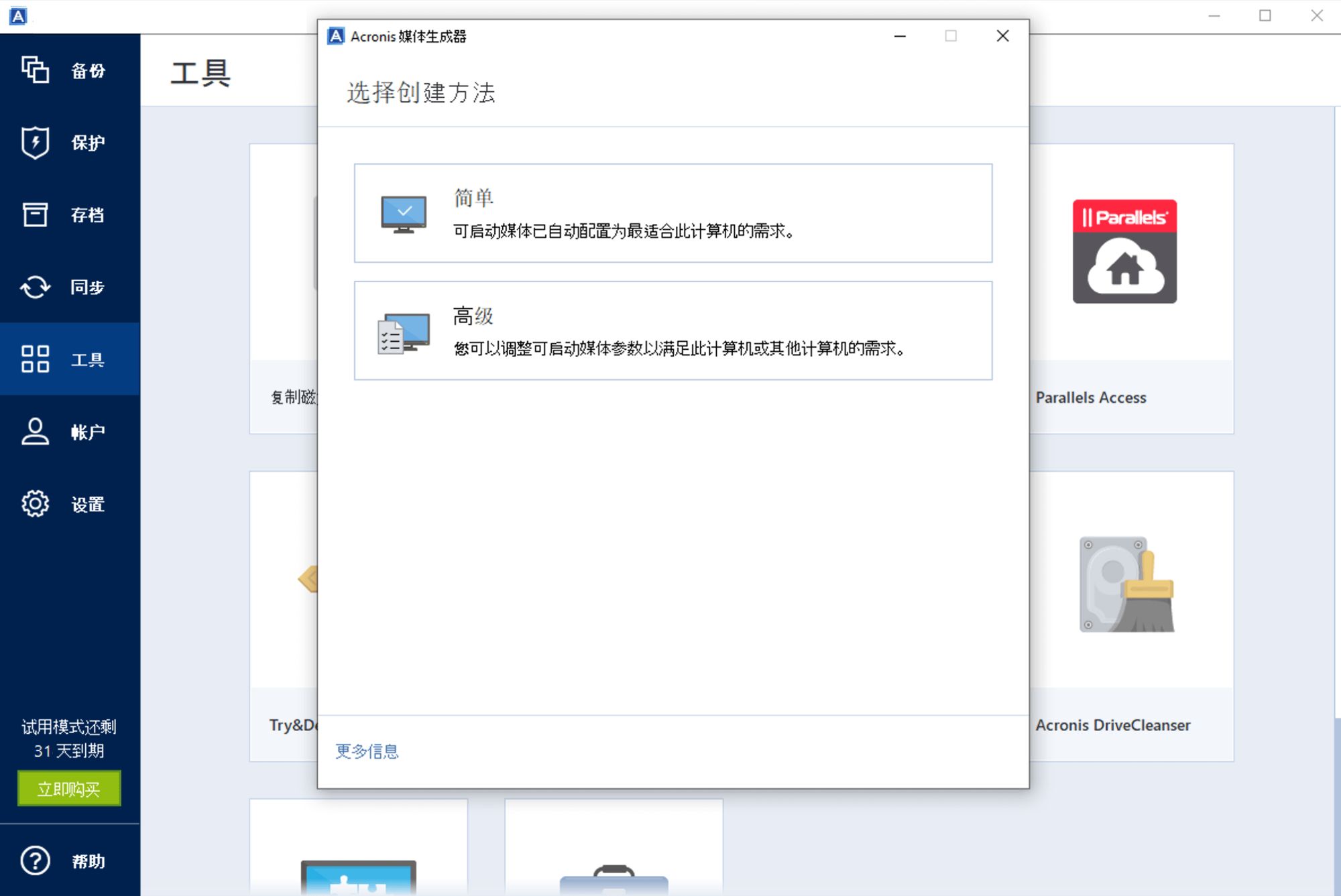
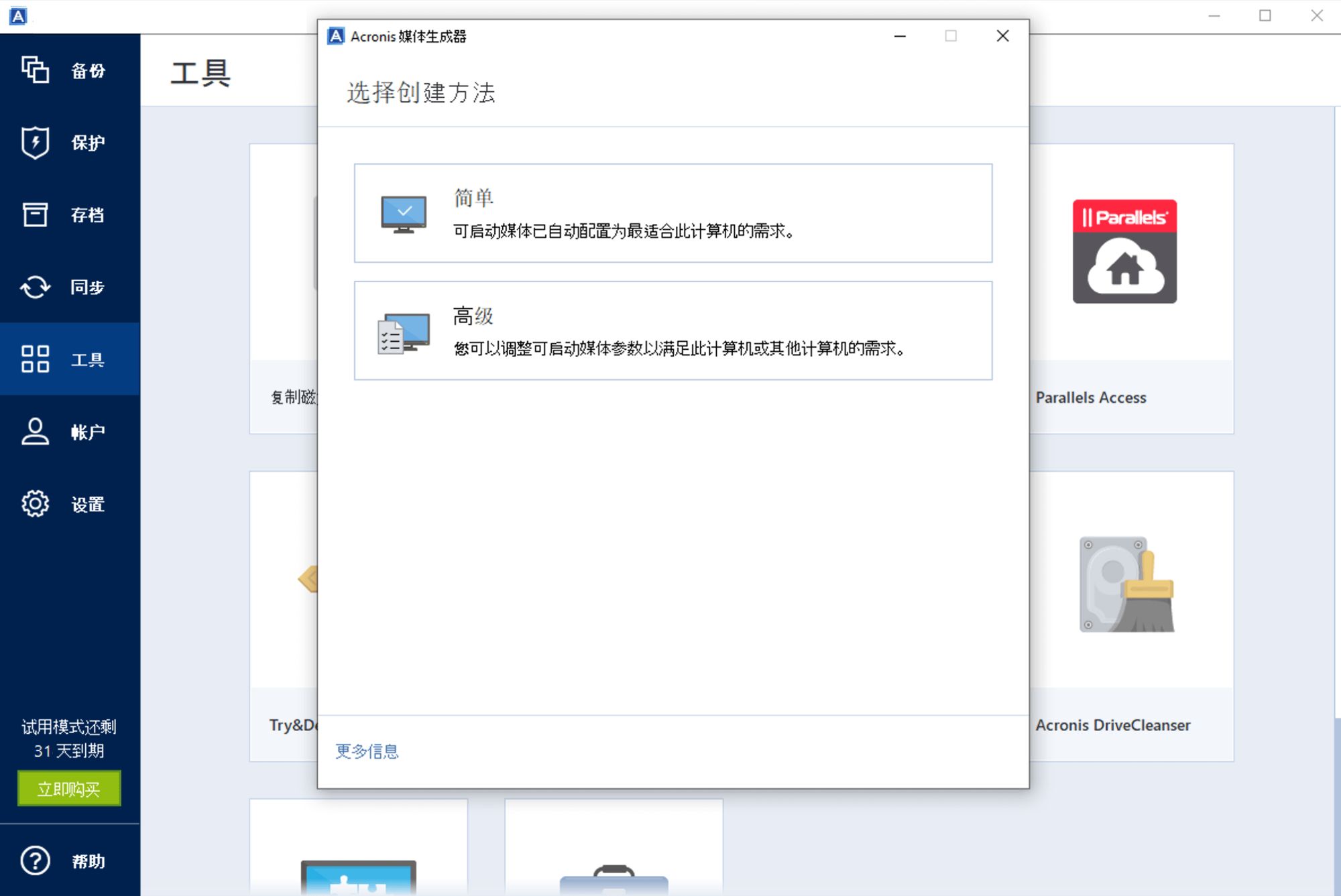
选取“简单”模式
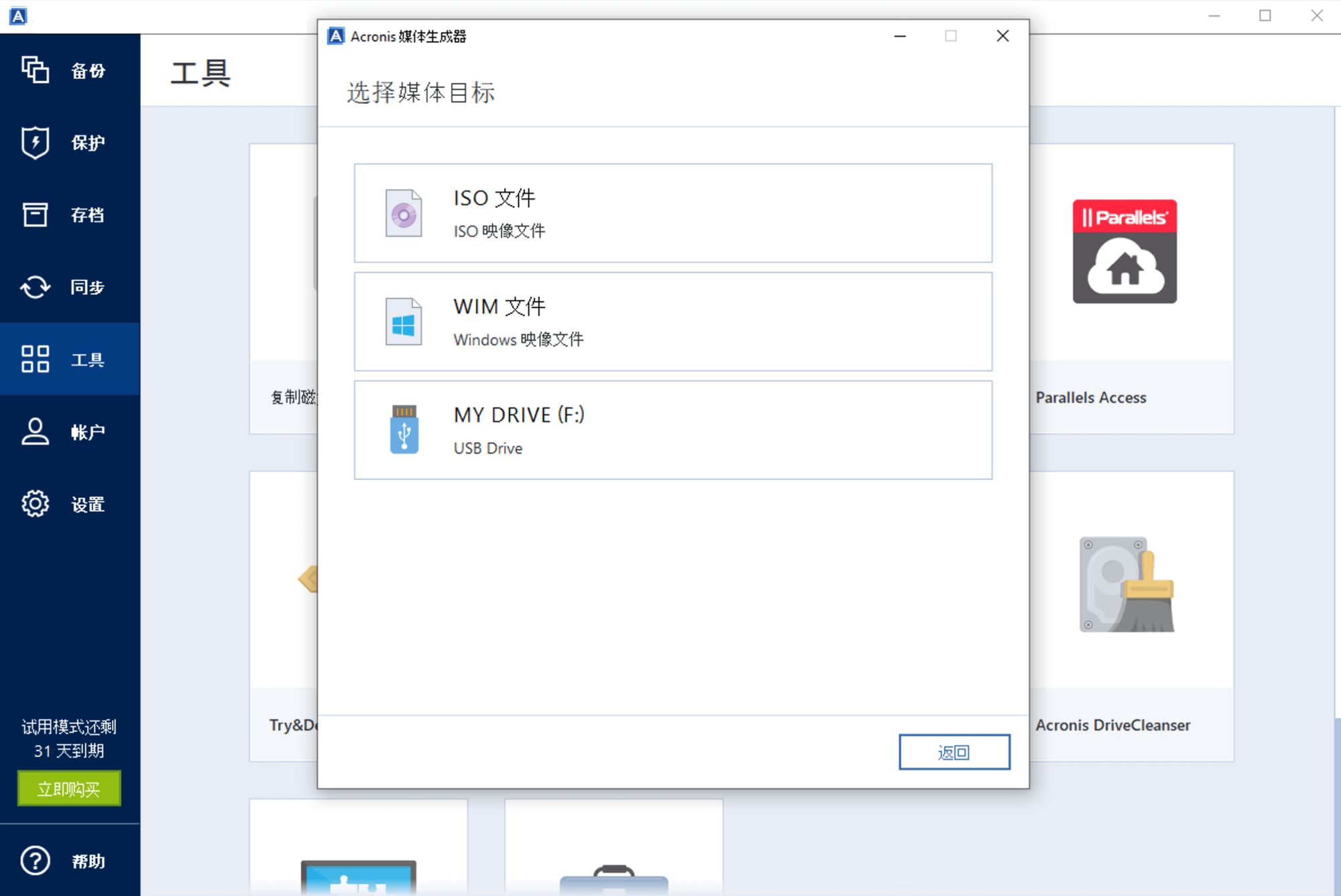
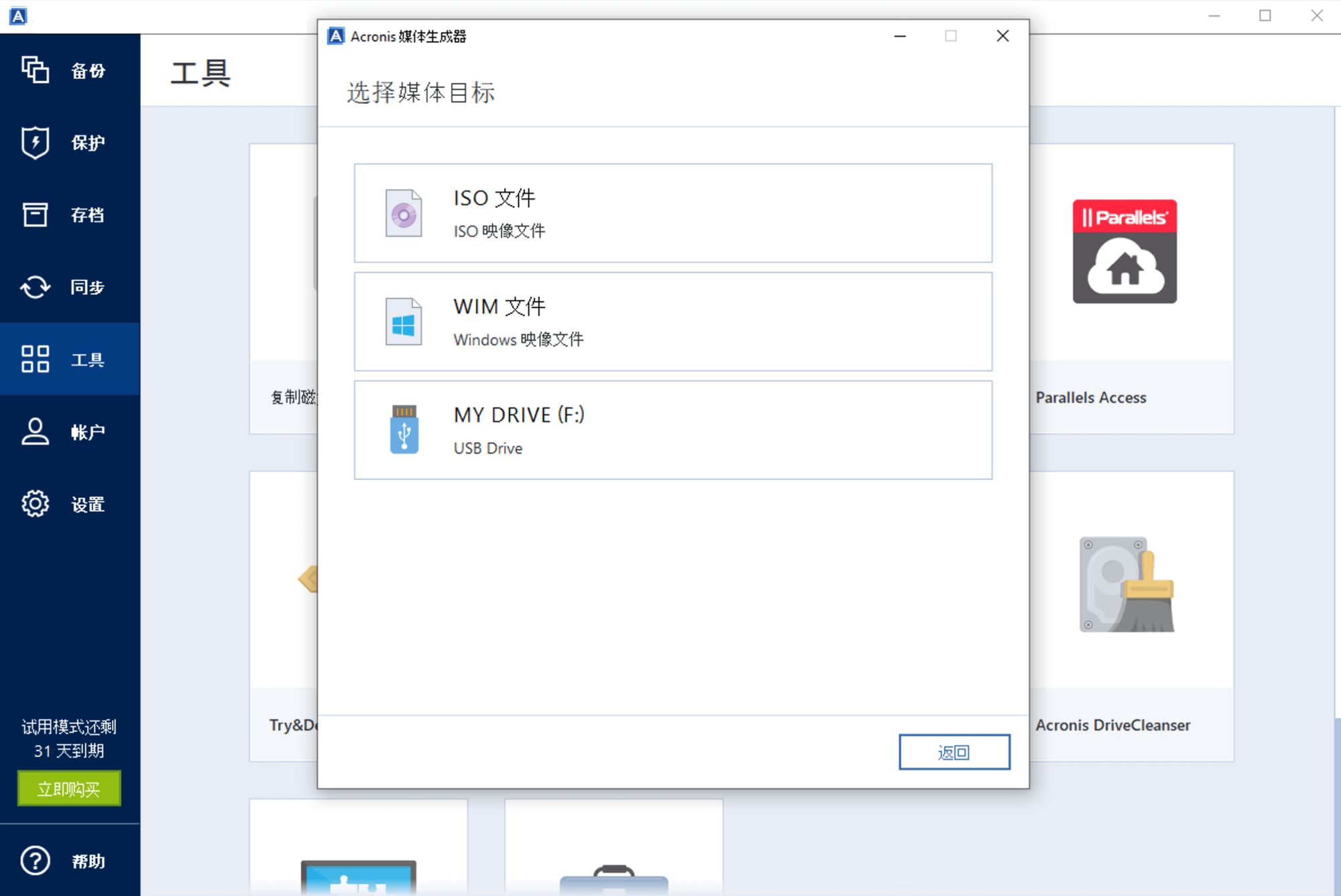
连接 USB 驱动器
将 USB 驱动器连接到您的计算机,当它显示在屏幕上时,从其他目标中选取 USB 驱动器。
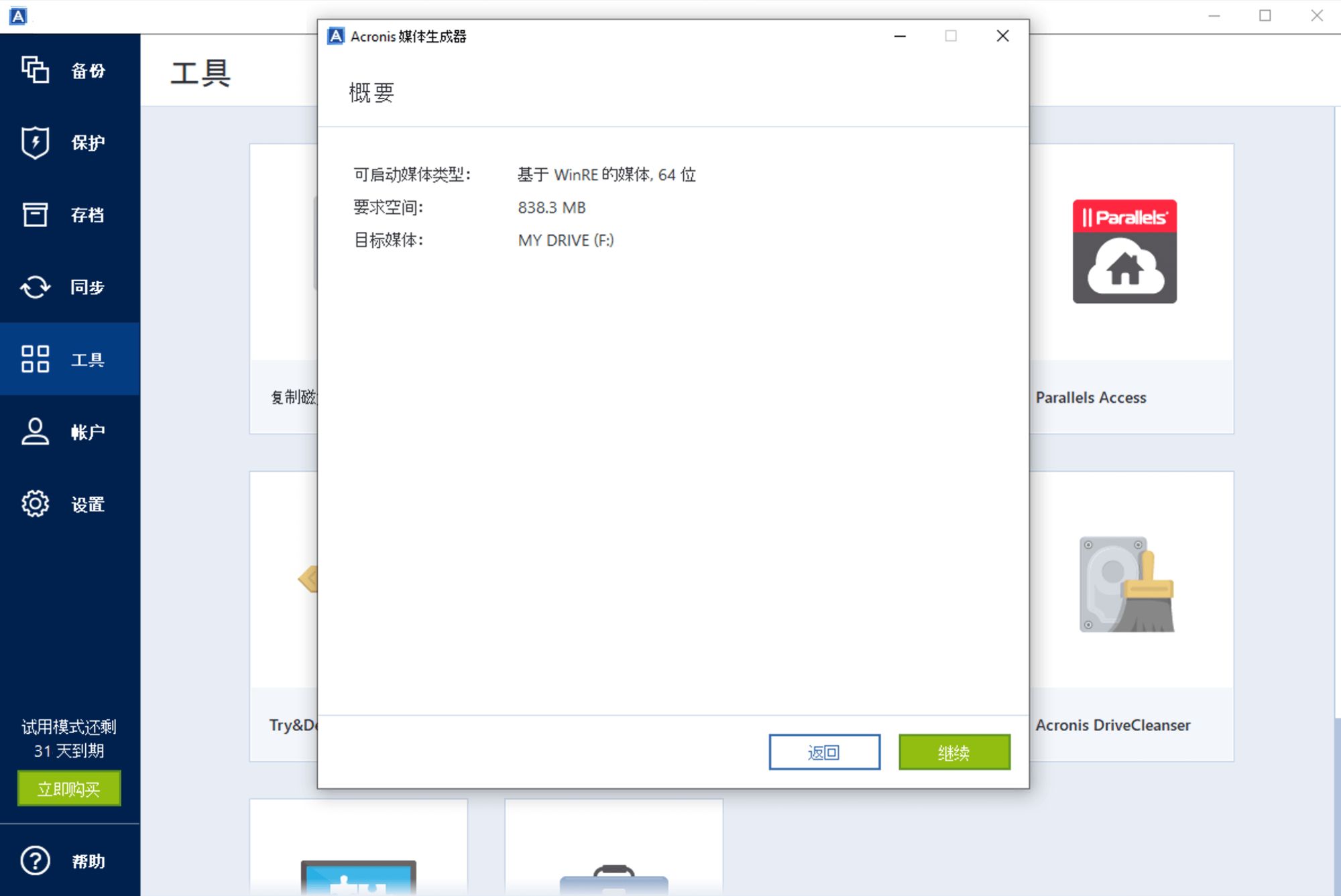
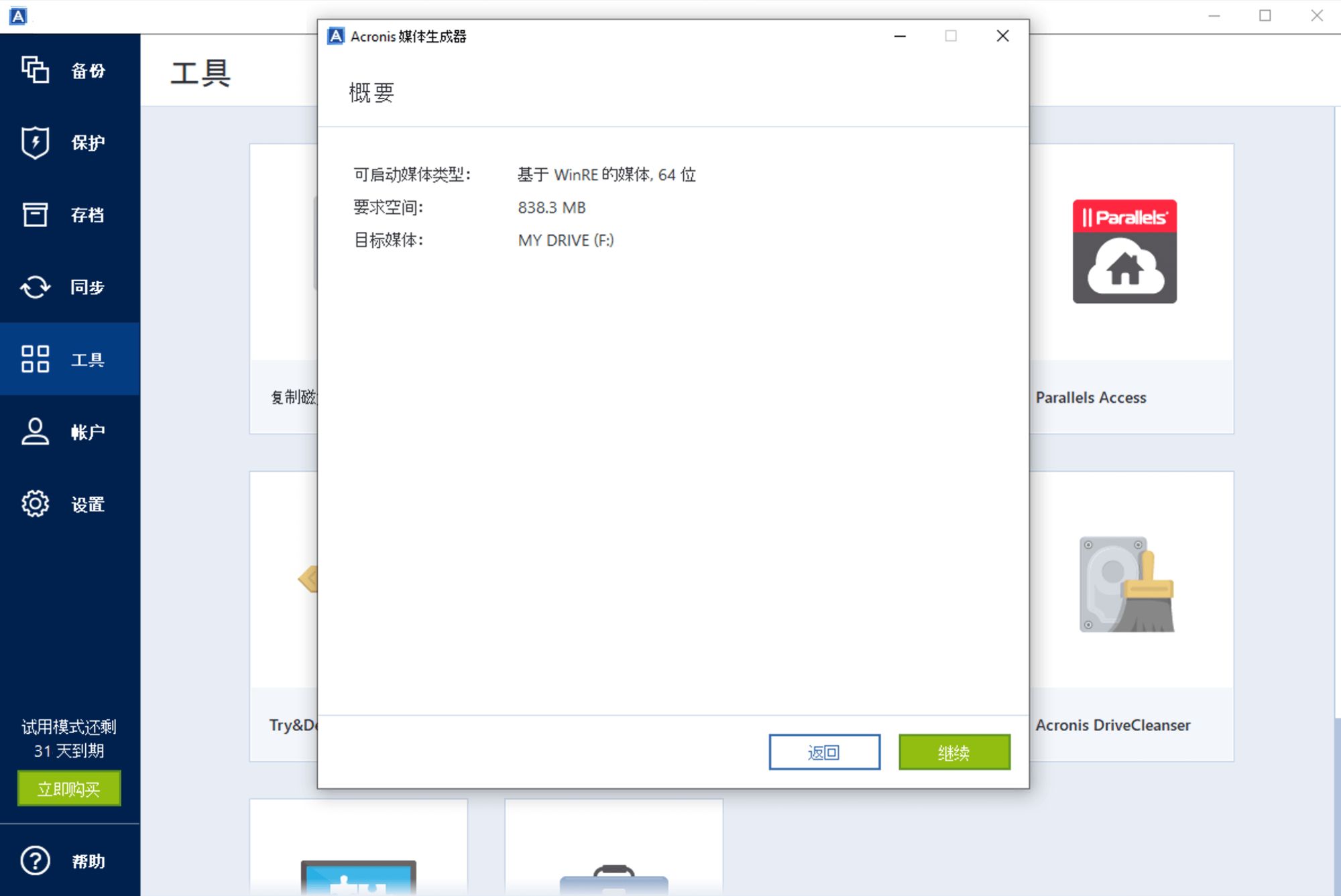
单击“继续”以创建应急媒体
在某些情况下,USB 驱动器需要进行格式化。请注意,执行格式化期间,USB 驱动器中的所有数据都将被擦除。
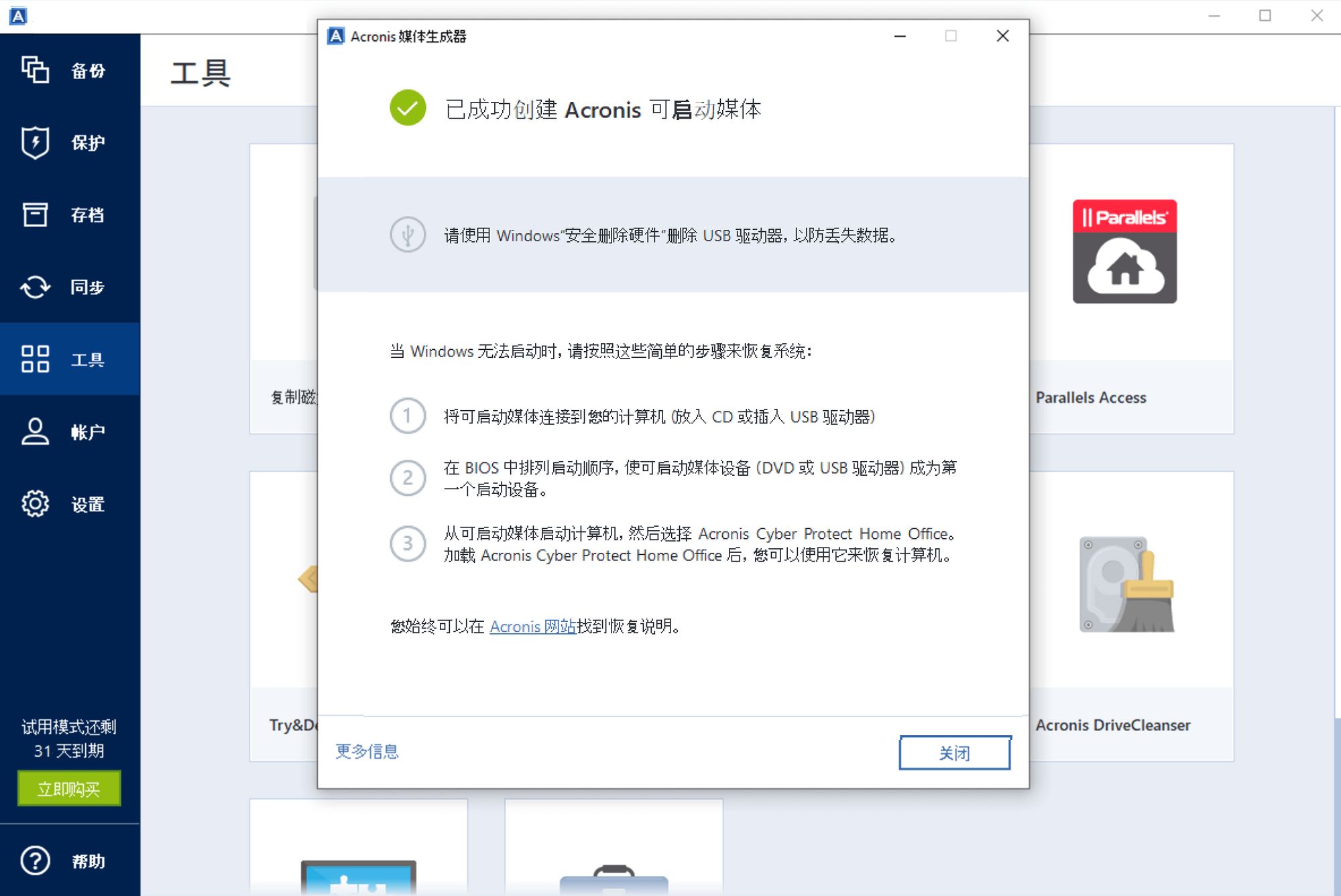
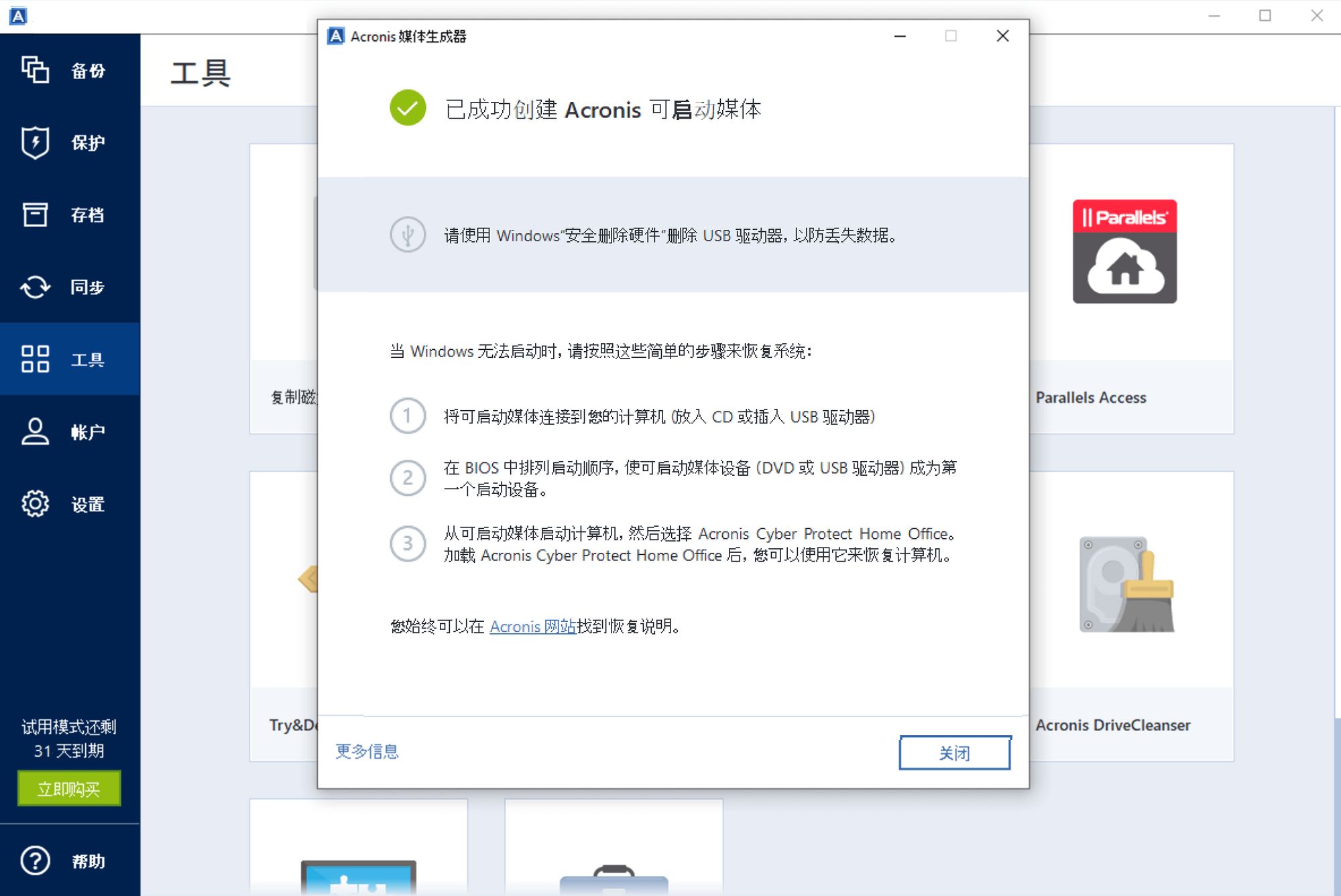
太棒了!
我们已经涵盖了基本要点。您也许会发现以下文章也很有用。
您现在可以关闭此窗口,并返回到 Acronis True Image.